- Quer tenham usado ou simplesmente gostado da interface, alguns usuários do Windows 10 querem que seus PCs se pareçam com o macOS.
- Dê ao seu PC um novo visual com apenas alguns cliques e um tema Mac especial para Windows 10
- Este tema do sistema operacional para Windows 10 mudará quase todos os elementos da GUI do seu sistema.
- Muitos recursos interessantes serão adicionados, como desktops virtuais e menu de widgets, entre outros.

Este software manterá seus drivers ativos e funcionando, protegendo-o contra erros comuns de computador e falhas de hardware. Verifique todos os seus drivers agora em 3 etapas fáceis:
- Baixar DriverFix (arquivo de download verificado).
- Clique Inicia escaneamento para encontrar todos os drivers problemáticos.
- Clique Atualizar drivers para obter novas versões e evitar o mau funcionamento do sistema.
- DriverFix foi baixado por 0 leitores este mês.
As últimas compilações do Windows 10 e as versões do Windows 10 para o público em geral certamente trazem muitos
UI melhorias. Mas se isso não for suficiente, você pode tentar personalizar seu sistema ainda mais.Se você é um fã da interface do Mac, mas está trabalhando com o Windows 10sistema operacional, existem alguns aplicativos que podem ajudá-lo.
Você já quis transformar seu PC em um Mac? Bem, com um especial tema pacote, você será capaz de fazer seu PC com Windows parecer um Mac.
Como posso fazer com que meu PC com Windows 10 se pareça com o macOS?
- Antes de baixar o tema do Mac para Windows, certifique-se de baixar o pacote certo para Windows 10.
- Verifique se o pacote é compatível com o seu sistema Windows 10 e para um sistema de 32 ou 64 bits.
-
Baixe o Yosemite Transformation Pack.
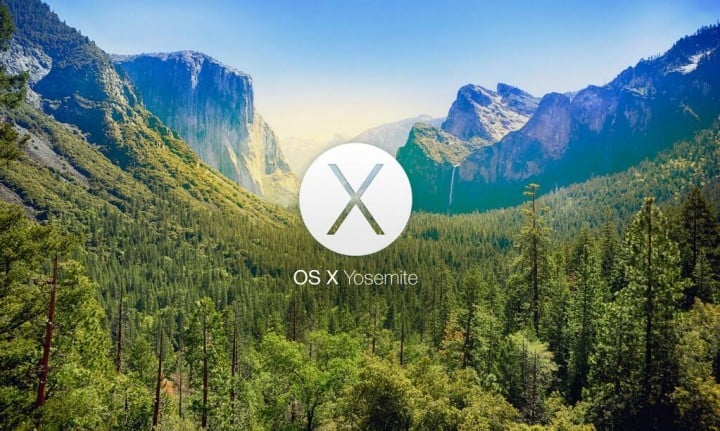
- O processo de instalação permite personalizá-lo como achar melhor.
- Após a instalação, reinicie o seu PC com Windows 10.
Esta é uma pergunta frequente entre os usuários do Windows 10 que recentemente mudaram do sistema operacional da Apple para Da Microsoft.
Claro, também existem muitos usuários do Windows 10 que simplesmente preferem a interface de usuário do macOS mais organizada e limpa por motivos estéticos.
O Pacote de transformação de Yosemite é apenas um tema do sistema operacional para Windows 10, mas também fará algumas alterações em seus arquivos de sistema.
Ele instalará uma coleção de vários programas para fazer com que o Windows 10 se pareça com o macOS automaticamente.
A barra de tarefas normal do Windows 10 se tornará uma barra de tarefas do macOS para Windows 10 e será movida para o topo, enquanto o dock do Mac para Windows 10 (RocketDock) estará na parte inferior.
Vários outros recursos interessantes também serão adicionados, como desktops virtuais, menus de aplicativos no estilo Launchpad e menu de widgets.
Claro que esta não é uma cópia exata do Yosemite, mas se você quiser experimentar a aparência completamente nova do seu Windows tradicional, você definitivamente deve tentar este iniciador do macOS para Windows 10.
Parece que os usuários de Mac e Windows gostam de experimentar o sistema operacional do rival atualmente, já que a Parallels lançou um máquina virtual para macOS que suporta a instalação do Windows 10.
Além disso, se você quiser experimentar alguns outros temas de terceiros em seu Windows 10, dê uma olhada mais de perto em nosso guia completo.
Se você tiver outras perguntas ou sugestões, não hesite em deixá-las na seção de comentários abaixo, e nós o verificaremos.

![Como acessar sites bloqueados no Safari [Mac e iPhone] • MacTips](/f/9f50461524ddbb35e283a8b462ab7c50.jpg?width=300&height=460)
